
Utilisation du service AirPrint
Cette section décrit les réglages nécessaires pour utiliser AirPrint et les procédures à réaliser avec les terminaux Apple.

|
Réglages AirPrint
|
|
Fonctions d'AirPrint
|
|
Dépannage
|
Configuration des réglages AirPrint
Vous pouvez enregistrer des informations, notamment le nom de l'appareil et le lieu de l'installation, destinées à identifier l'appareil. Il est également possible de désactiver la fonction AirPrint de l'appareil. Servez-vous de l'interface utilisateur distante pour les modifier.
 |
|
Pour plus d'informations sur les procédures de base à réaliser pour configurer l'appareil depuis l'interface utilisateur distante, voir Configuration des options de menu de l'interface utilisateur distante.
|
1
Lancez l'interface utilisateur distante et connectez-vous en mode Administrateur système. Démarrage de l'interface utilisateur distante
2
Cliquez sur [Réglages/Enregistrement] sur la page du portail. Écran de l'interface utilisateur distante
Si vous utilisez un terminal mobile, tel qu'un iPad, un iPhone ou un iPod touch, lisez "appuyez sur" à la place de "cliquez sur" tout au long de cette section.
3
Sélectionnez [Réglages réseau]  [Réglages AirPrint].
[Réglages AirPrint].
 [Réglages AirPrint].
[Réglages AirPrint].4
Cliquez sur [Modifier].
5
Spécifiez les paramètres obligatoires.

[Utiliser AirPrint]
Cochez la case pour activer AirPrint. Pour désactiver cette fonction, décochez la case correspondante.
Cochez la case pour activer AirPrint. Pour désactiver cette fonction, décochez la case correspondante.
[Nom de l'imprimante]
Saisissez le nom de l'appareil. Si un nom mDNS a déjà été enregistré dans [Réglages mDNS] (Configuration de DNS), le nom enregistré s'affiche.
Saisissez le nom de l'appareil. Si un nom mDNS a déjà été enregistré dans [Réglages mDNS] (Configuration de DNS), le nom enregistré s'affiche.
[Emplacement]
Saisissez l'emplacement de l'appareil. Si un emplacement a déjà été enregistré dans [Réglages infos sur le périphérique] ([Gestion du périphérique] dans [Réglages de gestion] (Réglages/Enregistrement)), l'emplacement enregistré s'affiche.
Saisissez l'emplacement de l'appareil. Si un emplacement a déjà été enregistré dans [Réglages infos sur le périphérique] ([Gestion du périphérique] dans [Réglages de gestion] (Réglages/Enregistrement)), l'emplacement enregistré s'affiche.
[Latitude]
Saisissez la latitude de l'emplacement où l'appareil est installé.
Saisissez la latitude de l'emplacement où l'appareil est installé.
[Longitude]
Saisissez la longitude de l'emplacement où l'appareil est installé.
Saisissez la longitude de l'emplacement où l'appareil est installé.
6
Cliquez sur [OK].
 |
Si vous sélectionnez [Utiliser AirPrint], les options suivantes dans <Réseau> sont réglées sur <Activé>.Utiliser HTTP
Réglages impression IPP
IPv4 Utiliser mDNS
IPv6 Utiliser mDNS
|
 |
|
Si vous modifiez [Nom de l'imprimante] que vous avez déjà spécifié une fois, il est possible que vous ne soyez plus en mesure d'imprimer depuis le Mac utilisé pour l'impression jusqu'ici. Ce phénomène se produit car <Nom mDNS> (Configuration de DNS) d'IPv4 est également automatiquement modifié. Dans un tel cas, ajoutez de nouveau l'appareil sur le Mac.
La saisie du nom de l'imprimante facilite son identification lorsque plusieurs imprimantes prennent en charge AirPrint.
|
Modification du réglage des fonctions disponibles avec AirPrint 
Si vous souhaitez désactiver des fonctions que vous n'allez pas utiliser avec AirPrint ou bien coder des communications, configurez le paramètre nécessaire en utilisant le panneau de commande.
Modification des réglages d'impression
Le protocole utilisé pour l'impression avec AirPrint est le protocole IPP.
|
Activer/désactiver la fonction
Vous pouvez spécifier s'il faut exécuter de l'impression avec AirPrint. Le réglage d'usine par défaut est <Activé>.
Modèle à écran tactile
<Menu>
 <Préférences> <Préférences>  <Réseau> <Réseau>  <Réglages TCP/IP> <Réglages TCP/IP>  <Réglages impression IPP> <Réglages impression IPP>  Réglez <Utiliser impression IPP> sur <Désact.> ou sur <Activé> Réglez <Utiliser impression IPP> sur <Désact.> ou sur <Activé>  <Appliquer> <Appliquer>   Modèle à LCD noir et blanc
<Menu>
 <Préférences> <Préférences>  <Réseau> <Réseau>  <Réglages TCP/IP> <Réglages TCP/IP>  <Réglages impression IPP> <Réglages impression IPP>  <Utiliser impression IPP> Sélectionnez <Désactivé> ou <Activé> <Utiliser impression IPP> Sélectionnez <Désactivé> ou <Activé>   |
|
Modification du réglage de TLS
Vous pouvez spécifier s'il faut coder les communications à l'aide de TLS pour l'impression avec AirPrint. Le réglage d'usine par défaut est <Désactivé>.
Modèle à écran tactile
<Menu>
 <Préférences> <Préférences>  <Réseau> <Réseau>  <Réglages TCP/IP> <Réglages TCP/IP>  <Réglages impression IPP> <Réglages impression IPP>  Réglez <Utiliser TLS> sur <Désact.> ou sur <Activé> Réglez <Utiliser TLS> sur <Désact.> ou sur <Activé>  <Appliquer> <Appliquer>   Modèle à LCD noir et blanc
<Menu>
 <Préférences> <Préférences>  <Réseau> <Réseau>  <Réglages TCP/IP> <Réglages TCP/IP>  <Réglages impression IPP> <Réglages impression IPP>  <Utiliser TLS> Sélectionnez <Désactivé> ou <Activé> <Utiliser TLS> Sélectionnez <Désactivé> ou <Activé>   |
Affichage de l'écran pour AirPrint
Vous pouvez afficher l'écran pour AirPrint, dans lequel vous avez accès non seulement aux réglages AirPrint, mais aussi aux informations sur les consommables tels que le papier et la cartouche de toner. En outre, vous pouvez configurer les paramètres de la fonction de sécurité.
1
Sélectionnez [Préférences système]  [Imprimantes et scanner], puis ajoutez l'appareil sur le Mac utilisé.
[Imprimantes et scanner], puis ajoutez l'appareil sur le Mac utilisé.
 [Imprimantes et scanner], puis ajoutez l'appareil sur le Mac utilisé.
[Imprimantes et scanner], puis ajoutez l'appareil sur le Mac utilisé.Si l'appareil a déjà été ajouté, cette procédure n'est pas nécessaire.
2
Sélectionnez cet appareil dans la liste des imprimantes de [Imprimantes et scanners].
3
Cliquez sur [Options et fournitures].
4
Cliquez sur [Afficher la page web de l'imprimante].
5
Connectez-vous à l'interface utilisateur distante.
Pour modifier les réglages AirPrint, vous devez vous connecter en tant qu'administrateur.
Page AirPrint
Lorsque vous vous connectez en tant qu'administrateur, la page AirPrint s'affiche comme illustré ci-dessous.
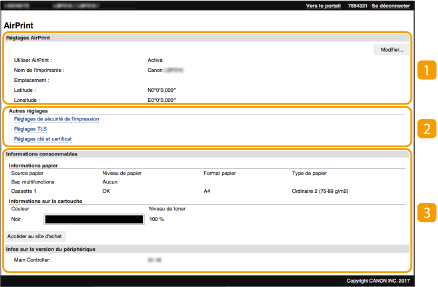
 [Réglages AirPrint]
[Réglages AirPrint]
Permet de vérifier les valeurs saisies pour les réglages AirPrint, comme le nom et l'emplacement de l'appareil. Vous pouvez cliquer sur [Modifier] pour modifier les réglages.
 [Autres réglages]
[Autres réglages]
[Réglages de sécurité de l'impression]
Configurez les réglages de sécurité pour l'impression à l'aide de TLS ou de l'authentification.
[Réglages TLS]
Permet de changer la clé et le certificat utilisés pour TLS. Configuration de la clé avec certificat utilisée pour TLS
[Réglages clé et certificat]
Permet de générer et d'installer une clé et un certificat ou de demander l'émission d'un certificat. Configuration de la clé avec certificat utilisée pour TLS
 [Informations consommables]
[Informations consommables]
Permet de vérifier les informations de chaque alimentation papier et consommable de l'appareil et la version de l'appareil.
Marques
Apple, Bonjour, iPad, iPhone, iPod touch, Mac, macOS, OS X et Safari sont des marques commerciales d'Apple Inc., déposées aux États-Unis et dans d'autres pays. AirPrint et le logo AirPrint sont des marques commerciales d'Apple Inc.